1. Busca "Álbumes"
Pulsa el icono de galería.
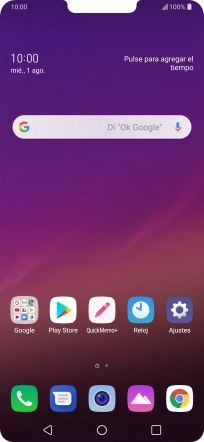
Pulsa Álbumes y desplázate a la carpeta deseada.

2. Selecciona fotografías y videoclips
Pulsa el icono de compartir.

Pulsa en el campo junto a "Seleccionar todo".

Pulsa COMPARTIR.

Pulsa Guardar en Drive.

3. Selecciona la ubicación
Pulsa en el campo bajo "Carpeta" y desplázate a la carpeta deseada.

Si deseas crear una nueva carpeta, pulsa el icono de nueva carpeta y sigue las indicaciones de la pantalla para crearla.

Pulsa SELECCIONAR.

4. Haz una copia de seguridad de las fotografías y los videoclips
Pulsa GUARDAR.

5. Regresa a la pantalla de inicio
Pulsa la tecla de inicio para terminar y regresar a la pantalla de inicio.

¿Te ha resultado útil esta información?
✓¡Gracias por tu valoración!
✓Puedes expresar tu queja a través del asistente virtual.
Hablar con TOBi




























